

Descargue las Transacciones de su Cuenta Directamente en Quicken y Quickbooks
Utilice la Banca en Línea para descargar transacciones de cuentas y cárguelos cómodamente en Intuit® Quicken o QuickBooks.
NOTA: La configuración de una contraseña de acceso limitado para cada aplicación de terceros que utiliza es una forma segura de controlar el acceso de terceros a su cuenta. Visite nuestra página seguridad de la banca en línea y móvil para obtener más información.
Intuit® Quicken
- Inicie sesión en la Banca en Línea de Woodforest.
- Seleccione la cuenta en la página de resumen de la cuenta.
- Haga clic en Descargar transacciones en Me gustaría en el menú de la izquierda de la página.
- Seleccione el intervalo de fechas que desea descargar.
- Seleccione Intuit Quicken (.QFX) de la lista desplegable Formato:
- Haga clic en Descargar Transacciones. Si el sistema le pide que abra o guarde el archivo, elija Guardar, luego encuentre el archivo y ábralo (Si Quicken está abierto, cierre el programa antes de abrir el archivo .QFX). Se abrirá Quicken (si aún no se ha abierto).
- Si ésta es la primera vez que descarga información para esta cuenta, o si Quicken no puede determinar en qué cuenta debe descargar las transacciones, el sistema le pedirá que identifique la cuenta de Quicken que utiliza para llevar control de esta información financiera.
- Si ha configurado una cuenta Quicken para esta cuenta en línea, haga clic en Usar existente cuenta Quicken y seleccione la cuenta de la lista desplegable.
- Si aún no ha configurado una cuenta Quicken, haga clic en Crear una nueva cuenta Quicken.
- Haga clic en Continuar. El historial reciente de su cuenta se descarga en Quicken desde el sistema de su institución financiera. Dependiendo en la cantidad de información que se transmita, es posible que observe una barra de progreso que le indica qué porcentaje de la transferencia se ha completado.
- Una vez que haya terminado la transferencia del historial reciente de su cuenta, acepte las transacciones descargadas en Quicken.
Nota: Usted no podrá enviar correos electrónicos, efectuar transferencias en línea ni efectuar pagos a través de una cuenta Quicken Web Connect.
Para obtener más información sobre cómo habilitar una cuenta Quicken para Express Web Connect, visite: https://www.quicken.com/support/adding-accounts-quicken-windows/.
- Inicie sesión en la Banca en Línea de Woodforest.
- Seleccione la cuenta en la página de resumen de la cuenta.
- Haga clic en Descargar transacciones en Me gustaría en el menú de la izquierda de la página.
- Seleccione el intervalo de fechas que desea descargar.
- Seleccione Intuit Quicken (.QFX) de la lista desplegable Formato:
- Haga clic en Descargar Transacciones. Si el sistema le pide que abra o guarde el archivo, elija Guardar, luego encuentre el archivo y ábralo (Si Quicken está abierto, cierre el programa antes de abrir el archivo .QFX). Se abrirá Quicken (si aún no se ha abierto).
- Una vez que se hayan terminado de descargar las transacciones, revise y acepte las transacciones descargadas.
Intuit® QuickBooks
- Inicie sesión en la Banca en Línea de Woodforest.
- Seleccione la cuenta en la página de resumen de la cuenta.
- Haga clic en Descargar transacciones en Me gustaría en el menú de la izquierda de la página.
- Seleccione el intervalo de fechas que desea descargar.
- Seleccione Intuit QuickBooks (.QBO) de la lista desplegable Formato:
- Haga clic en Descargar Transacciones. Si el sistema le pide que abra o guarde el archivo, elija Guardar, luego encuentre el archivo y ábralo (Si Quickbooks está abierto, cierre el programa antes de abrir el archivo de .QBO). Se abrirá QuickBooks (si aún no se ha abierto).
- Si ésta es la primera vez que descarga información para esta cuenta, o si QuickBooks no puede determinar en qué cuenta debe descargar las transacciones, el sistema le pedirá que identifique la cuenta que utiliza para llevar control de esta información financiera.
- Si usted abrió una cuenta en QuickBooks para esta cuenta en línea, haga clic en Utilizar la cuenta existente en QuickBooks y seleccione la cuenta de la lista desplegable.
- Si aún no establece una cuenta en QuickBooks, haga clic en Crear una nueva cuenta en QuickBooks.
- Haga clic en Continuar. Las transacciones de la cuenta se cargarán en QuickBooks.
Nota: Usted no podrá enviar correos electrónicos, efectuar transferencias en línea ni efectuar pagos a través de una cuenta Quicken Web Connect.
Para obtener más información sobre cómo habilitar una cuenta Quicken para Express Web Connect, visite: https://quickbooks.intuit.com/learn-support/en-us/install-new-products/set-up-quickbooks-web-connector/00/185852.
- Inicie sesión en la Banca en Línea de Woodforest.
- Seleccione la cuenta desde la página del resumen de cuentas.
- Haga clic en Descargar transacciones en Me gustaría en el menú de la izquierda de la página.
- Seleccione el intervalo de fechas que desea descargar.
- Seleccione Intuit QuickBooks (.QBO) de la lista desplegable Formato:
- Haga clic en Descargar Transacciones. Si el sistema le pide que abra o guarde el archivo, elija Guardar, luego encuentre el archivo y ábralo (si Quickbooks está abierto, cierre el programa antes de abrir el archivo de luego encuentre el archivo y ábralo (Si Quicken está abierto, cierre el programa antes de abrir el archivo .QBO)). Se abrirá QuickBooks (si aún no se ha abierto).
- Una vez que se hayan terminado de descargar las transacciones, revise y acepte las transacciones descargadas.
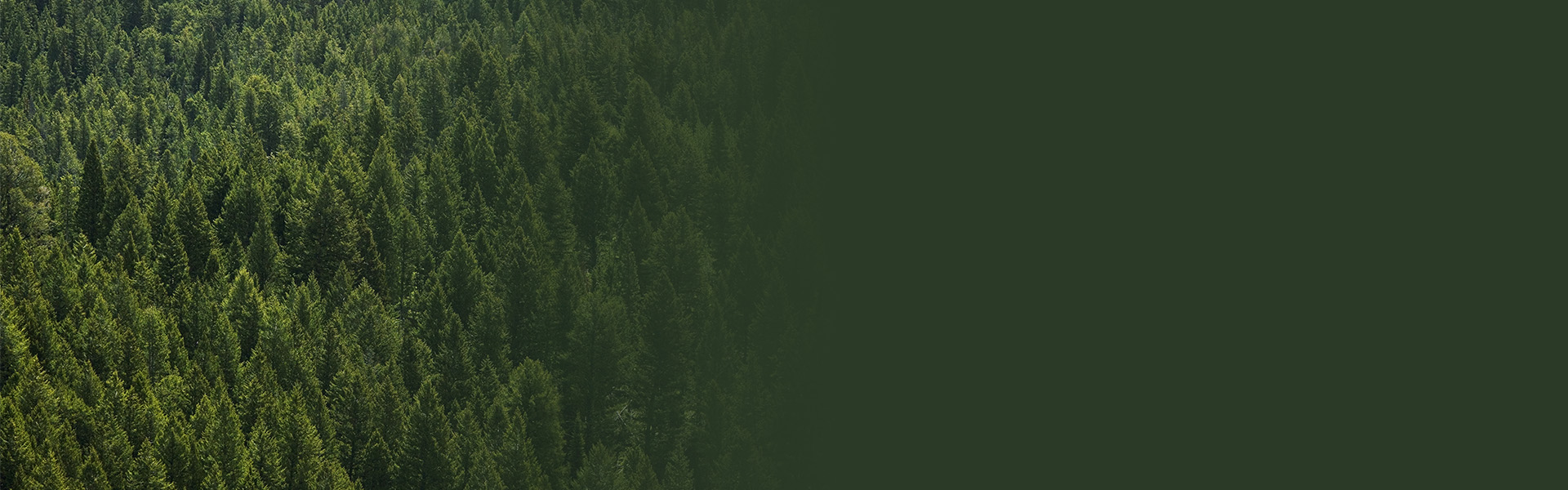

Beneficios Adicionales de Banca Personal
Banca en Línea y Móvil
Acceda a su cuenta cuando y donde lo desee con Banca en Línea y Móvil.(1)
Seguridad de la Banca Móvil y en Línea
Le ofrecemos opciones y herramientas de seguridad adicionales para proteger mejor sus sesiones en línea.
Estados de Cuenta Electrónicos
Disfrute de la comodidad y seguridad de recibir su extracto bancario en línea con eStatements.
*No incluye el costo del software. Web Connect sólo permite descargar estados de cuenta. La información del estado de cuenta se descarga a través de una conexión segura a través de un navegador web y luego se importa en QuickBooks. Al seleccionar Conectarse en el menú de centro de banca en línea de Woodforest, el sistema lo dirigirá al sitio web de servicios de banca en línea de Woodforest. La información de la cuenta se configura durante la descarga inicial del sistema de la institución financiera.
(1) Pueden aplicarse cargos. Consulte con su operador para obtener información más detallada.
